スマートスピーカー連携
MyMUアプリをスマートスピーカーと連携すると、音声でエアコンの操作やあらかじめ作成したシーンの実行を行うことができます。
システム構成図
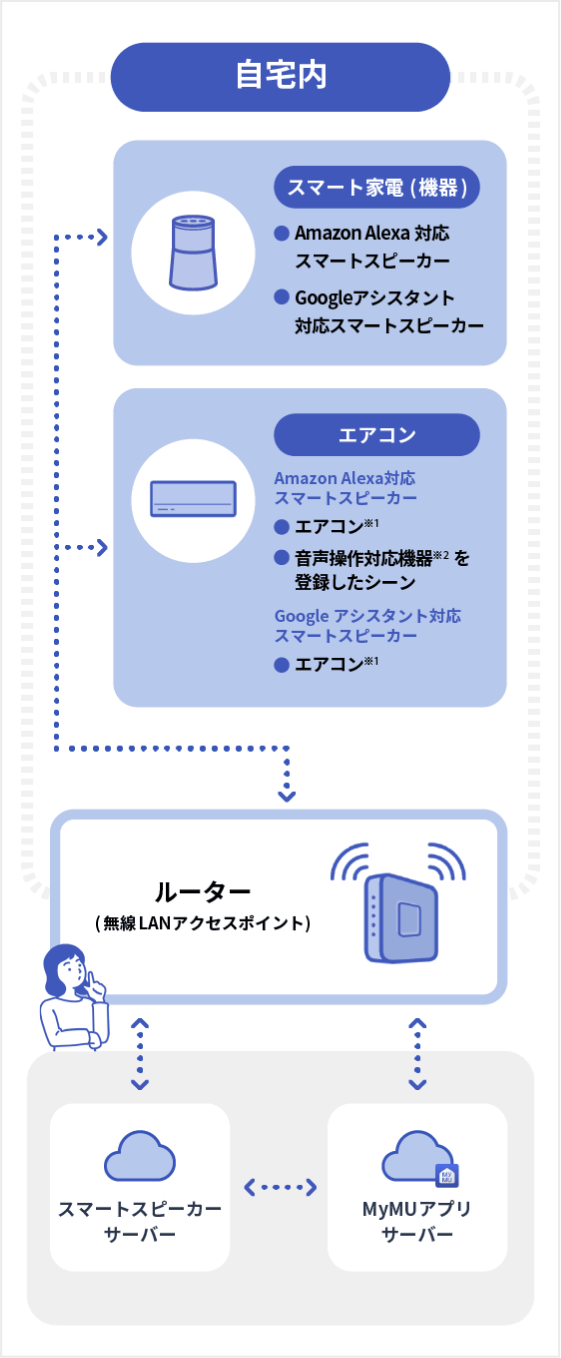
- ※1:「無線LANモジュール内蔵のエアコン」または、「MyMUアプリ対応のエアコンと別売の無線LANアダプター(MAC-900IF/MAC-895IF)」
- ※2:音声操作対応機器については、下表をご確認ください。
単独で操作できる機器
| 機器 | 操作設定内容 | Amazon Alexa対応 スマートスピーカー |
Googleアシスタント対応 スマートスピーカー |
|---|---|---|---|
| エアコン |
|
対応 |
対応 |
- ※3:「設定温度」は「冷房」または「暖房」が選択されている時のみ設定可能です。
シーン※4に登録して操作できる音声操作対応機器
| 機器 | 操作設定内容※5 | Amazon Alexa対応 スマートスピーカー |
Googleアシスタント対応 スマートスピーカー |
|---|---|---|---|
| 給湯機 (給湯専用機を除く) |
|
対応 |
非対応 |
| 浴室暖房機 |
|
||
| 脱衣室暖房機 |
|
||
| エアコン |
|
||
| ロスナイ®セントラル |
|
||
| ロスナイ® |
|
||
| ファン |
|
- ※4:上記以外の機器を含むシーンは、スマートスピーカーからの操作ができません。
- ※5:機器によって操作できる内容は異なります。
- ※6:給湯機のふろ自動運転は、機器側で設定されているふろ自動時間で自動的に停止します。
- ※7:それぞれ、換気REMOTEアプリで設定した内容で動作します。詳しくは換気REMOTEアプリの取扱説明書をご確認ください。
- ※8:浴室暖房機と脱衣室暖房機の「能力設定」は、運転モードにより異なります。
- ※9:「設定温度」は「冷房」と「暖房」の設定時のみ設定が可能です。
- ※10:浴室暖房機と脱衣室暖房機の運転を開始するときは、それぞれの機器側で設定されているタイマーで自動的に停止します。
- ※11:24時間換気システム設定がONの場合、停止設定は弱運転で動作します。詳しくは換気REMOTEアプリの取扱説明書をご確認ください。
Amazon Alexa対応のスマートスピーカーで操作するには
-
step01
スマートスピーカーの設定アプリで「三菱電機スマート家電」を検索し、「三菱電機スマート家電」スキルを有効化する
- ・有効化するとアカウントリンク画面が表示されます。
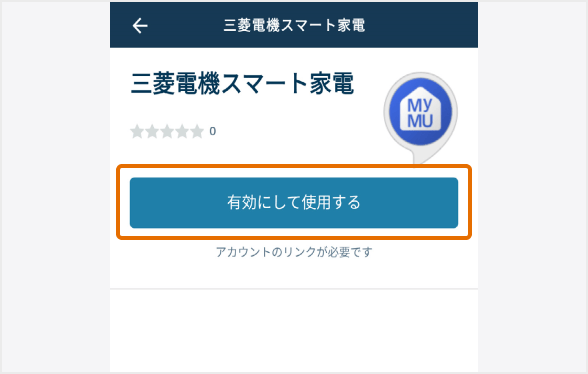
-
step02
「くらしID」で登録した「メールアドレス」と「パスワード」を入力し、「利用規約に同意してアカウントリンク」をタップする
- ・「くらしID」の「メールアドレス」と「パスワード」はマイポータルで確認してください。
- ・「三菱電機スマート家電」アプリとリンクするには利用規約への同意が必要です。
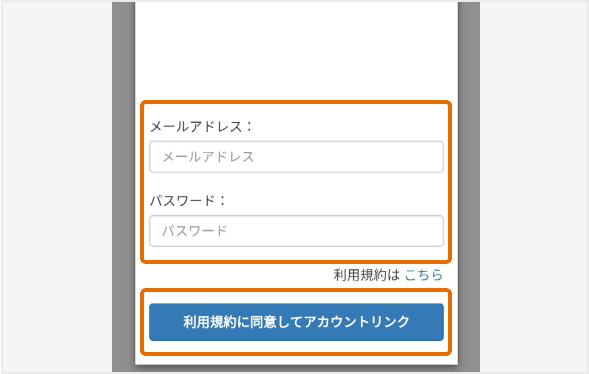
- ■Amazon Alexa 対応スマートスピーカーの初期セットアップが完了していない場合は、先に初期セットアップを実施してください。
- ■スマートスピーカー本体の設定方法やスマートスピーカーの設定アプリの詳細については、スマートスピーカーの取扱説明書をご確認ください。
Google アシスタント™対応のスマートスピーカーで操作するには
-
step01
スマートスピーカーの設定アプリの「+」ボタンをタップする
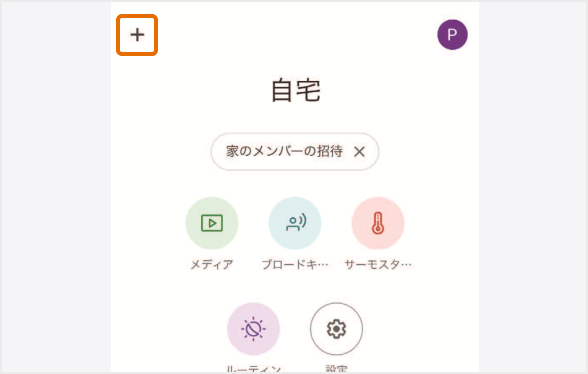
-
step02
「デバイスのセットアップ」をタップする
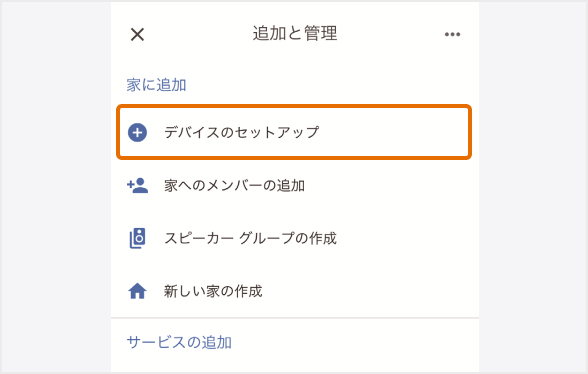
-
step03
「Google と連携させる」をタップする
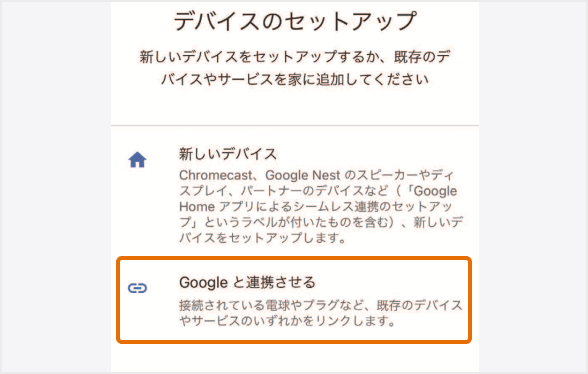
-
step04
デバイスの追加画面で「三菱スマート家電」をタップして選択する
- ・見つけられない場合は画面右上の
をタップして検索してください。
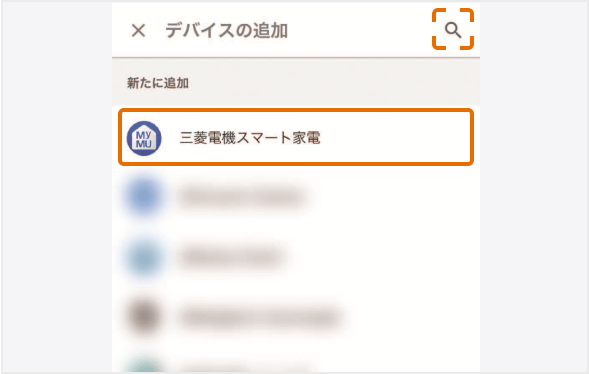
- ・見つけられない場合は画面右上の
-
step05
「くらしID」で登録した「メールアドレス」と「パスワード」を入力し、「利用規約に同意してアカウントリンク」をタップする
- ・「くらしID」の「メールアドレス」と「パスワード」はマイポータルで確認してください。
- ・「三菱電機スマート家電」アプリとリンクするには利用規約への同意が必要です。
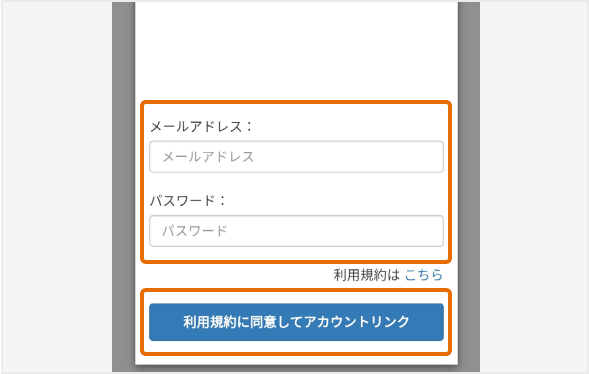
- ■Google アシスタント対応スマートスピーカーの初期セットアップが完了していない場合は、先に初期セットアップを実施してください。
- ■スマートスピーカー本体の設定方法やスマートスピーカーの設定アプリの詳細については、スマートスピーカーの取扱説明書をご確認ください。
スマートスピーカーご使用時のお願いと留意点
- ● スマートスピーカーで「三菱電機スマート家電」スキル(Amazon Alexa)および「三菱電機スマート家電」アプリ(Googleアシスタント)を利用いただく前に、必ずMyMUアプリの取扱説明書(本書)の「安全のために必ずお守りください」をご覧ください。
- ● 機器の周辺および部屋にいる人の状態などを事前に確認してから操作してください。
- ● スマートスピーカーは、周囲の雑音やペットの鳴き声などに誤反応することがないよう、設置場所を工夫してください。また、外出時に誤反応が発生するおそれがある場合は、スマートスピーカーの音声認識機能をOFFにするなど対策を行ってください。
- ● 「三菱電機スマート家電」スキルおよび「三菱電機スマート家電」アプリを利用した音声操作は、必ず機器を設置されているご自宅内で機器が見える位置から行ってください。
- ● 通信環境が不安定な場合や周囲の雑音などでスマートスピーカーが音声を聞き間違えた場合は、機器が意図しない動作となるおそれがあります。
- ● 音声操作をする際は、スマートスピーカーから発話される操作結果が意図した内容通りか確かめた上で、操作後は機器の動作状態をご確認ください。
- ● エアコンが運転中に一時的に設定を変更した場合、スマートスピーカーからの操作に反映されるまでしばらく(最大5分間)かかることがあります。
- ● スマートスピーカーの提案や使用者を変更するときは、必ず「三菱電機スマート家電」スキルまたは「三菱電機スマート家電」アプリを無効化してください。
- ● 「三菱電機スマート家電」スキルは、Amazon Alexaの定型アクションには対応していません。
- ● エアコンがマルチ接続されている場合、設定が反映されない場合があります。
- ● 以下の場合は、スマートスピーカーでシーンを操作できません。
- ・MyMUアプリからシーンを削除した場合。
- ・スマートスピーカーに設定したアカウントの家電シェアユーザーを削除した場合。
- ・スマートスピーカーに設定したアカウントの家電シェアユーザーがマイポータルから退会した場合。
Amazon、Alexa、Echoおよび関連するすべてのロゴは、Amazon.com, Inc. またはその関連会社の商標です。
Google™、Google Home、Google Nest、Googleアシスタントおよび関連するすべてのロゴは、Google LLCの商標です。
